Outlook non è in grado di connettersi a Yahoo Mail; Continua a chiedere la password
Sebbene Outlook sia uno dei migliori client(best email clients) di posta elettronica , non è privo di errori. Durante l'utilizzo dell'account Yahoo Mail , se non è in grado di configurare le cose o se Outlook mostra continuamente la richiesta della password per Yahoo Mail , queste soluzioni ti aiuteranno a risolvere il problema. Outlook richiede che un'opzione specifica sia abilitata nell'account Yahoo Mail . Se non rileva l'impostazione, non sarai in grado di utilizzare l' account Yahoo Mail in Outlook .
Perché Outlook continua a chiedere la password di Yahoo Mail
- Se hai abilitato l'autenticazione a due fattori nel tuo account Yahoo Mail , Outlook potrebbe non essere in grado di eseguire tale impostazione.
- Devi configurare Yahoo Mail usando IMAP . Se sono presenti informazioni errate, Outlook continua a mostrare la richiesta della password.
- È necessario utilizzare la funzione password dell'app per creare una password per Outlook . La password normale non funzionerà con Outlook .
Risolto il problema con Outlook(Fix Outlook) incapace di connettersi a Yahoo Mail
Per risolvere Outlook incapace di connettere il problema di Yahoo Mail , segui questi passaggi-
- Verifica le impostazioni IMAP
- Crea una password per l'app
Per saperne di più su questi passaggi, continua a leggere.
1] Verifica le impostazioni IMAP
Probabilmente è l'impostazione più importante che dovresti controllare. A differenza degli account Gmail o Hotmail , Outlook non consente agli utenti di connettersi all'account Yahoo Mail . Devi scegliere IMAP durante la configurazione di un account Yahoo Mail in Outlook . I passaggi saranno simili a questi-
Innanzitutto, passa attraverso le normali opzioni per accedere al tuo account di posta @yahoo.com nell'app Outlook . Dopo alcuni istanti, mostra alcune opzioni in cui devi scegliere l' IMAP .
Successivamente, inserisci i valori e l'impostazione in questo modo-
Posta in arrivo:(Incoming mail:)
- Server: imap.mail.yahoo.com
- Porto: 993
- Metodo di crittografia: SSL/TLS
Posta in uscita(Outgoing mail)
- Server: smtp.mail.yahoo.com
- Porto: 465
- Metodo di crittografia: SSL/TLS
Non dimenticare di spuntare le caselle di controllo Richiedi accesso tramite Secure Password Authentication (SPA) .(Require logon using Secure Password Authentication (SPA))

Al termine, fai clic sul pulsante Avanti (Next ) e inserisci la tua password.
2] Crea una password per l'app
Il primo tutorial termina con l'inserimento di una password in Outlook . Tuttavia, se utilizzi la normale password dell'account, Outlook non ti consentirà di accedere al tuo account di posta. Devi creare una password per l'app. Per questo, accedi al tuo account Yahoo Mail > passa il mouse sopra l'immagine del tuo profilo> seleziona l' opzione Informazioni sull'account .(Account info)
Passa alla scheda Sicurezza dell'account (Account security ) e verifica te stesso inserendo la password. Successivamente, fai clic sul pulsante Genera password dell'app(Generate app password) .

Quindi, seleziona l' opzione desktop di Outlook (Outlook desktop ) dall'elenco a discesa e fai clic sul pulsante Genera (Generate ) .
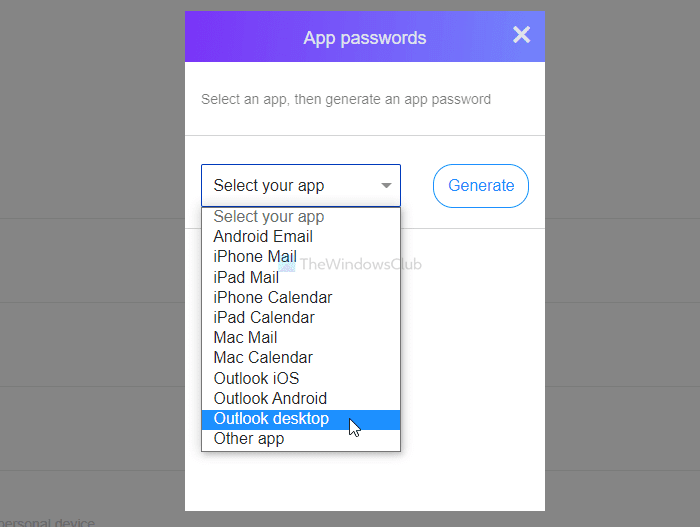
Copia la password dal sito Web e incollala nell'app Outlook .
Se vai dopo, puoi trovare il tuo account Yahoo Mail aggiunto nell'app Outlook . UN
a parte questo, se hai abilitato l'autenticazione a due fattori, ti consigliamo di disabilitarla temporaneamente, configurare il tuo account e riattivarlo.
Leggi avanti: (Read next: )Outlook non riesce a connettersi a Gmail, continua a chiedere la password
Related posts
3 Ways per aggiungere Yahoo Mail a Android
Questa impostazione non può essere applicata a tutti i tuoi account - Outlook or Mail app
New Mail, Calendar e People Esperienze in Outlook.com
Come inserire una casella di controllo in Outlook email and Mail app in Windows 10
Come recuperare la password Outlook account con Mail PassView
Come cambiare il tuo nome e-mail in Gmail, Outlook, Yahoo
Set UP Yahoo email Account in Windows 10 Mail App
Messaggio di errore di caricamento Outlook error su Android mobile
Come abilitare Dark Mode in OneNote or Outlook
Come creare e configurare custom domain email ID in Outlook
Come usare Gmail From Outlook.com interface
Invio o ricezione segnalato error 0x800CCC0F in Outlook
Non siamo riusciti a programmare l'errore della riunione - Errore di squadra in Outlook
Convert NSF a PST Usando GRATUITO NSF a PST converter Strumenti
L'app di posta su Mac continua a bloccarsi? Prova queste correzioni
Come ottimizzare l'app Outlook mobile per il tuo telefono
Come pianificare un'e-mail in Outlook.com utilizzando Send Later button
Come accedere a Yahoo! Posta utilizzando POP3 o IMAP
Come svuotare Junk Email Folder in Outlook
Come aggiungere RSS Feeds a Outlook in Windows 10
